當前位置:首頁 > 幫助中心 > 怎么電腦重裝系統win10-如何電腦重裝系統win10
怎么電腦重裝系統win10-如何電腦重裝系統win10
怎么電腦重裝系統win10?有用戶在后臺留言,說自己可能是因為下載軟件的故障,沒有多檢查,結果導致電腦因為病毒無法開機,連安全模式都無法進入,更不要說殺毒了,想知道怎么去解決。小編表示這種情況就不要僥幸了,重裝系統吧。下面提供一篇如何電腦重裝系統win10教程。

一、u盤重裝系統工具
鏡像版本: Windows 10專業版
工具軟件:大白菜u盤啟動盤制作工具(點擊紅字下載)
二、u盤重裝系統準備
1、在開始重裝系統之前,務必對電腦的硬件進行全面檢查,特別是硬盤、內存和主板等關鍵部件。這樣可以有效避免由于硬件故障導致的重裝失敗,或者在后續使用中出現系統崩潰等問題。
2、在制作啟動盤之前,建議暫時禁用所有殺毒軟件和安全防護工具。這些軟件可能誤將啟動盤制作過程中涉及的某些文件識別為潛在威脅,從而阻止文件的寫入或刪除,導致制作失敗。
3、在確保硬件正常、并關閉安全軟件后,可以從可靠的資源平臺下載系統鏡像文件。強烈建議選擇經過驗證的正規平臺,如MSDN,來下載官方版本的操作系統鏡像,更加安全可靠。
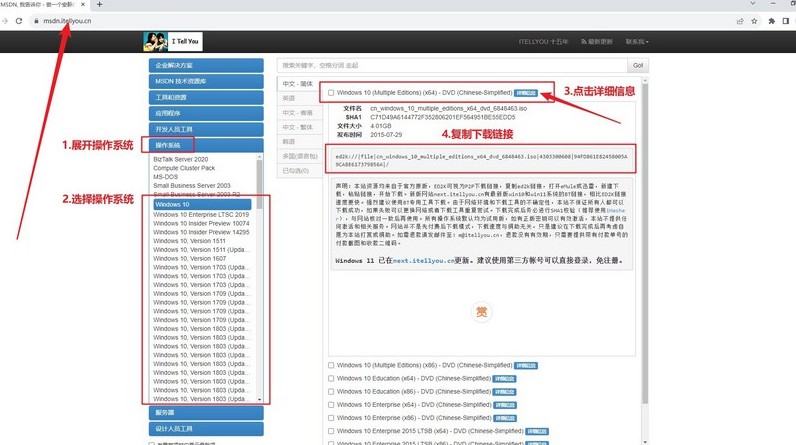
三、u盤重裝系統步驟
第一步:制作U盤啟動盤
1、準備一個高質量u盤,下載最新版的大白菜U盤啟動盤制作工具,并解壓到電腦桌面,方便后續操作。
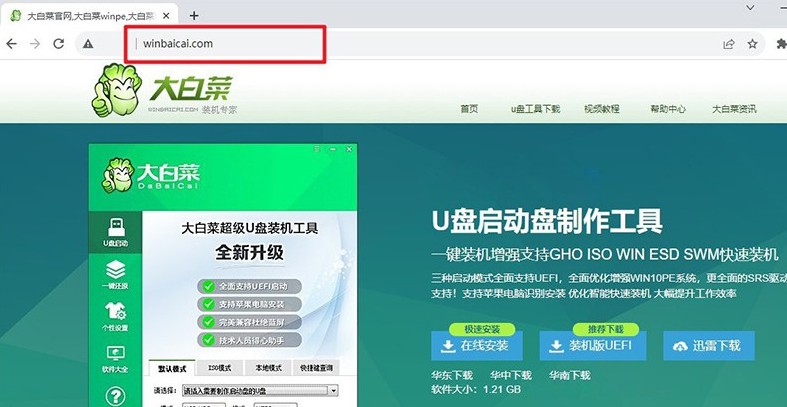
2、將U盤插入電腦USB接口,啟動解壓好的制作工具,一般默認設置即可,直接點擊“開始制作啟動盤”按鈕,等待完成制作即可。
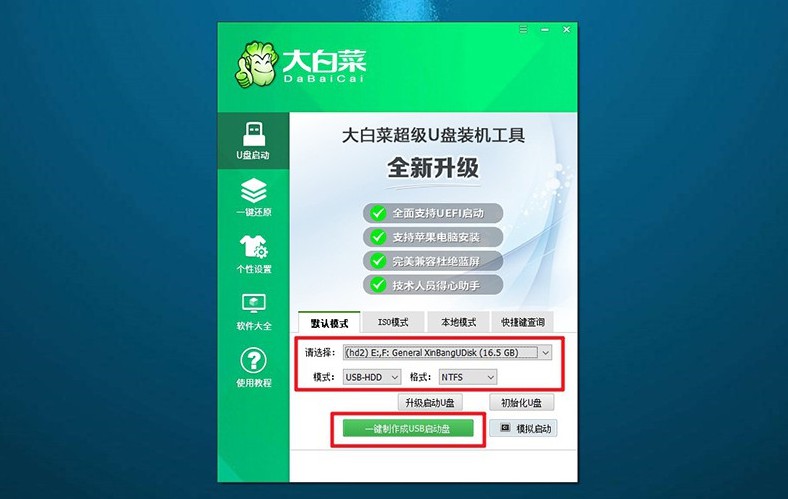
第二步:設置U盤啟動電腦
1、u盤啟動盤制作完成后,查找與電腦對應的u盤啟動快捷鍵,可以訪問大白菜官網查詢,也可以參考電腦品牌的啟動快捷鍵表。
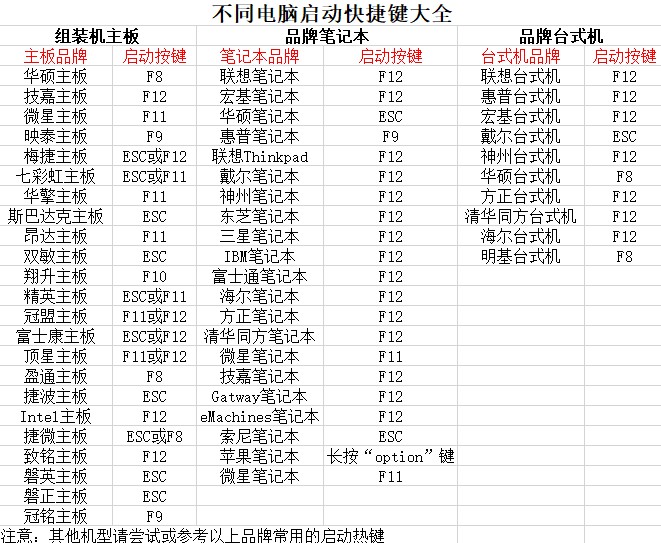
2、重啟電腦時,快速按下啟動快捷鍵,進入啟動選項菜單,在列表中找到U盤名稱,選中后按回車鍵確認。
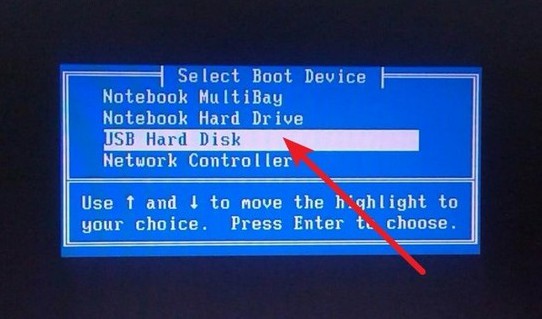
3、成功啟動后,屏幕會顯示大白菜啟動界面,使用方向鍵選擇【1】“Win10 X64PE系統”,然后按下回車進入。
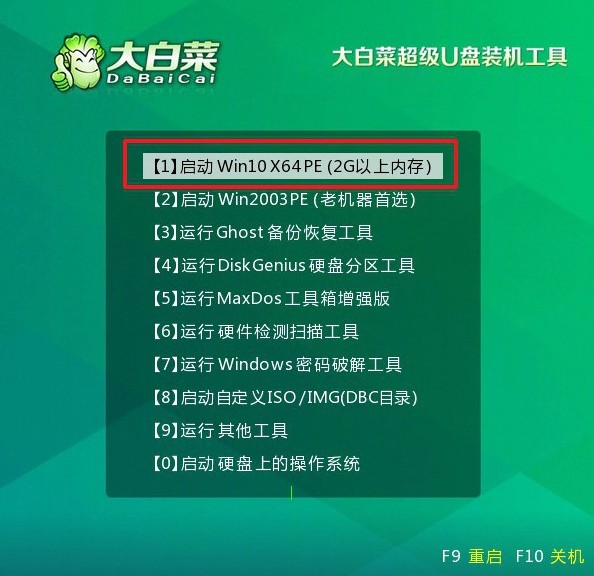
第三步:用U盤重裝系統
1、進入PE系統桌面,打開“一鍵裝機”工具,在工具中選擇C盤作為系統安裝目標盤,然后點擊“執行”按鈕開始安裝。
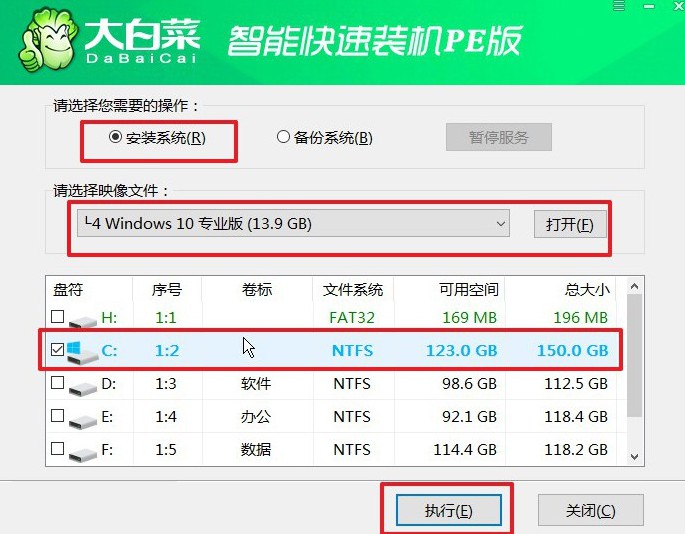
2、出現確認提示窗口時,選擇默認選項,點擊“是”繼續操作。

3、系統安裝過程中,電腦會自動重啟,記得勾選重啟選項。重要提示:首次重啟時,請及時拔出U盤,以避免再次進入PE系統。
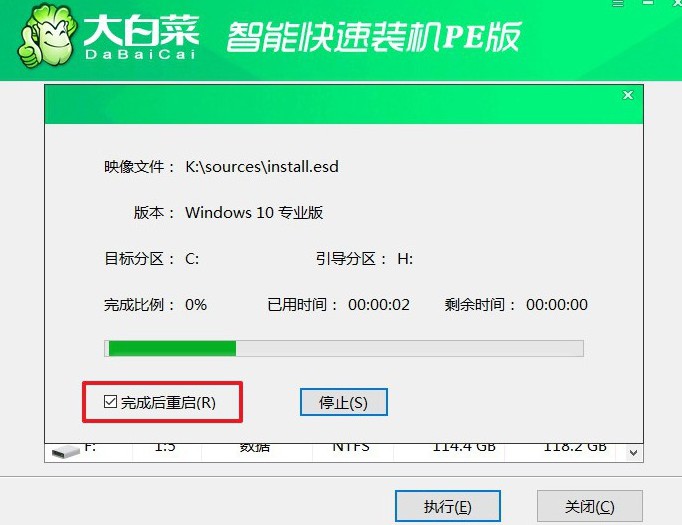
4、系統會進行多次自動重啟,耐心等待安裝完成。當系統引導到Windows桌面時,說明安裝成功,可以開始使用新的系統了。

以上就是本次如何電腦重裝系統win10的全部操作了,你學會了嗎?面對不同類型的系統故障,只要是無法修復的,那重裝操作系統往往是最直接的解決方式。對于電腦新手來說,這也是相對容易掌握的一個方法,大家快點來學習吧。

